Buat daftar
Untuk menyiarkan pesan campaign ke pelanggan yang ditargetkan, Anda harus memilih Daftar dari kontak Anda yang telah mengirimi Anda pesan melalui Viber.
Jika Anda belum membuat daftarnya, Anda dapat mengikuti panduan di bawah ini untuk membuat daftar baru untuk campaign.
Buat campaign
Navigasikan ke halaman campaign dan pilih tombol Buat campaign.
Anda diminta untuk mengisi dan memilih rincian yang sesuai untuk campaign Anda di Pengaturan campaign.

1. Channel
Pilih Viber di opsi Channel.
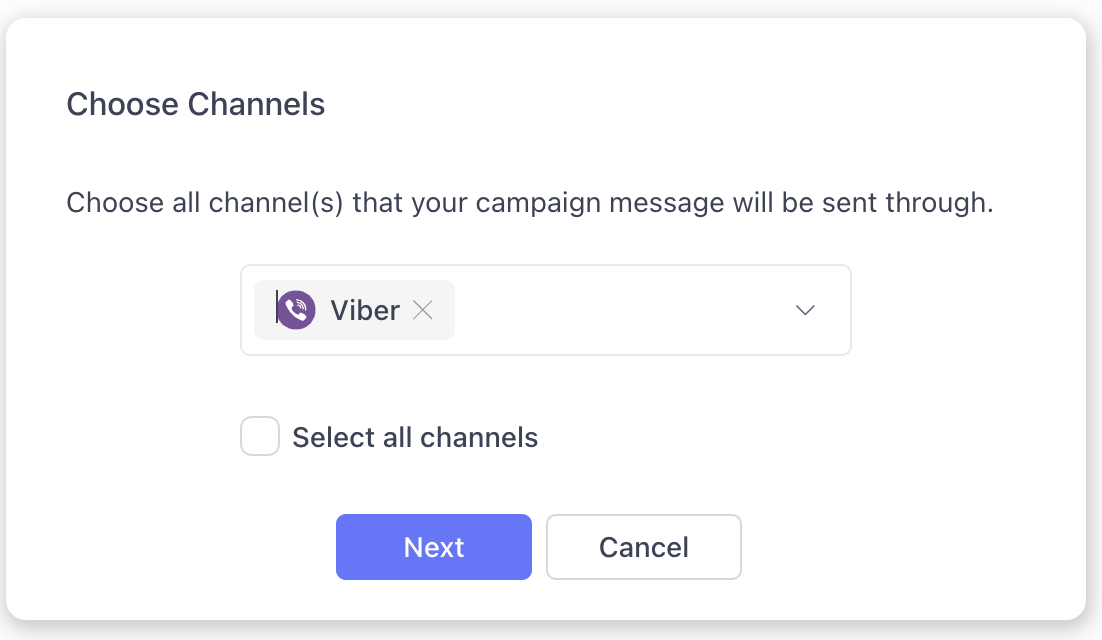
2. Judul
Masukkan judul campaign untuk identifikasi internal. Anda dapat memeriksa semua campaign yang dibuat di halaman campaign .
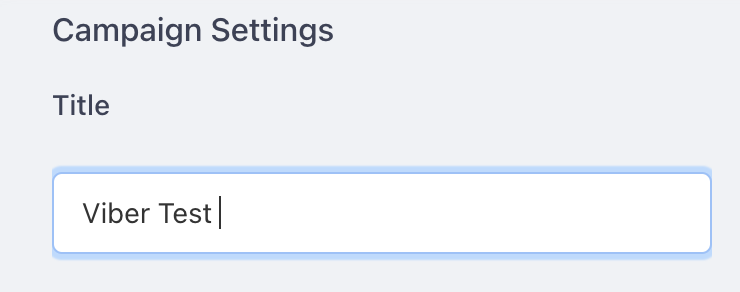
3. Penerima
Pilih daftar penerima yang ingin Anda kirim. Anda dapat memilih beberapa daftar untuk satu campaign.
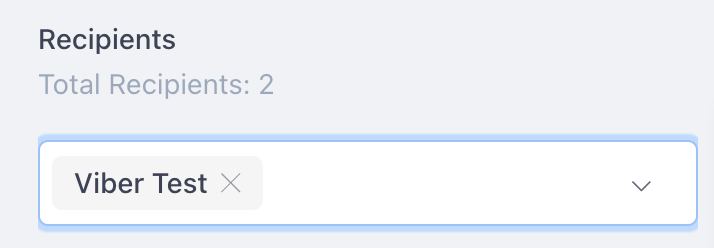
Pastikan semua penerima memiliki Viber atau menghubungi Anda melalui Viber untuk memastikan tidak ada pesan yang gagal terkirim.
4. Tulis/Edit pesan
Sesuaikan pesan sesuai dengan kebutuhan Channel.
Setelah memilih Channel, sistem akan menampilkan tipnya dan hanya menampilkan item yang tersedia untuk diedit, disisipkan, atau diunggah.
Kontak harus memulai percakapan dalam jendela pesan 24 jam.
Anda dapat menyesuaikan pesan Anda menggunakan variabel sehingga isi pesan disesuaikan secara individual untuk penerima Anda. Klik pada variabel dalam daftar "Variabel" untuk menambahkannya ke pesan Anda. Variabel tersebut kemudian akan diganti dengan informasi kontak penerima Anda.
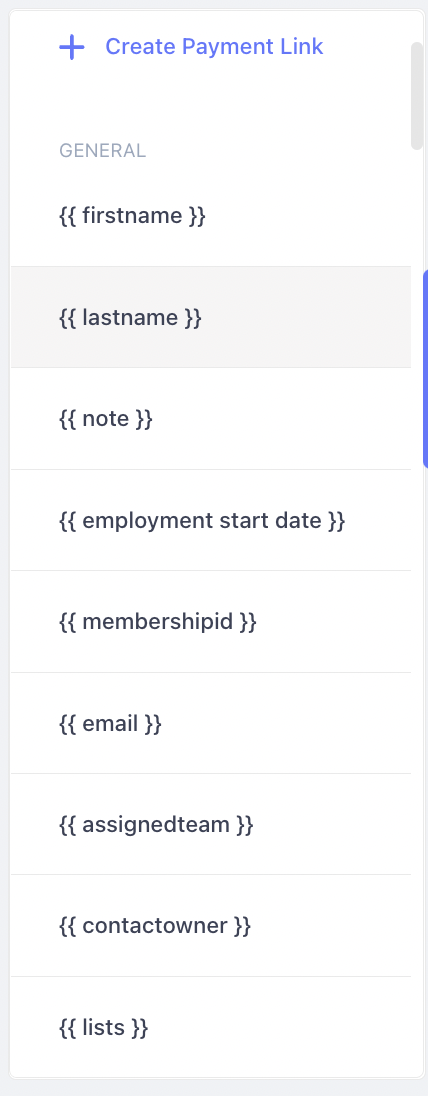
5. Jadwalkan campaign
Anda dapat segera mengirim pesan atau menentukan tanggal dan waktu untuk mengirim pesan.
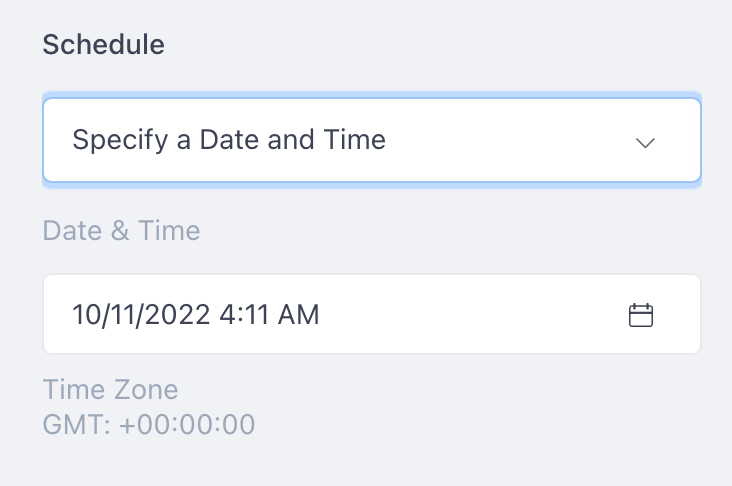
6. Kirim pesan percobaan (Opsional)
Kirimkan pesan percobaan kepada diri Anda sendiri untuk memastikan semuanya baik-baik saja.
Jika Anda berhasil menerima pesan pengujian, berarti pengaturan campaign sudah benar.
Jika Anda tidak menerima pesan tersebut, berarti ada yang salah dengan pengaturan campaign Anda. Periksa apakah Anda telah memilih Channel yang tepat dan format konten sudah benar.
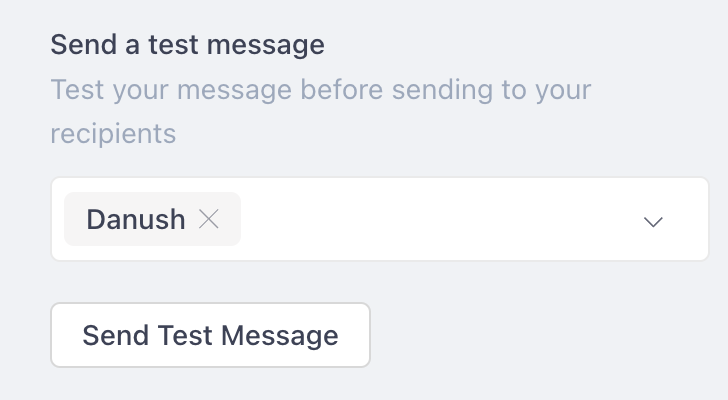
7. Tambahkan tindakan (Opsional)
Anda dapat menambahkan serangkaian tindakan. Ini akan dilaksanakan ketika campaign disiarkan.
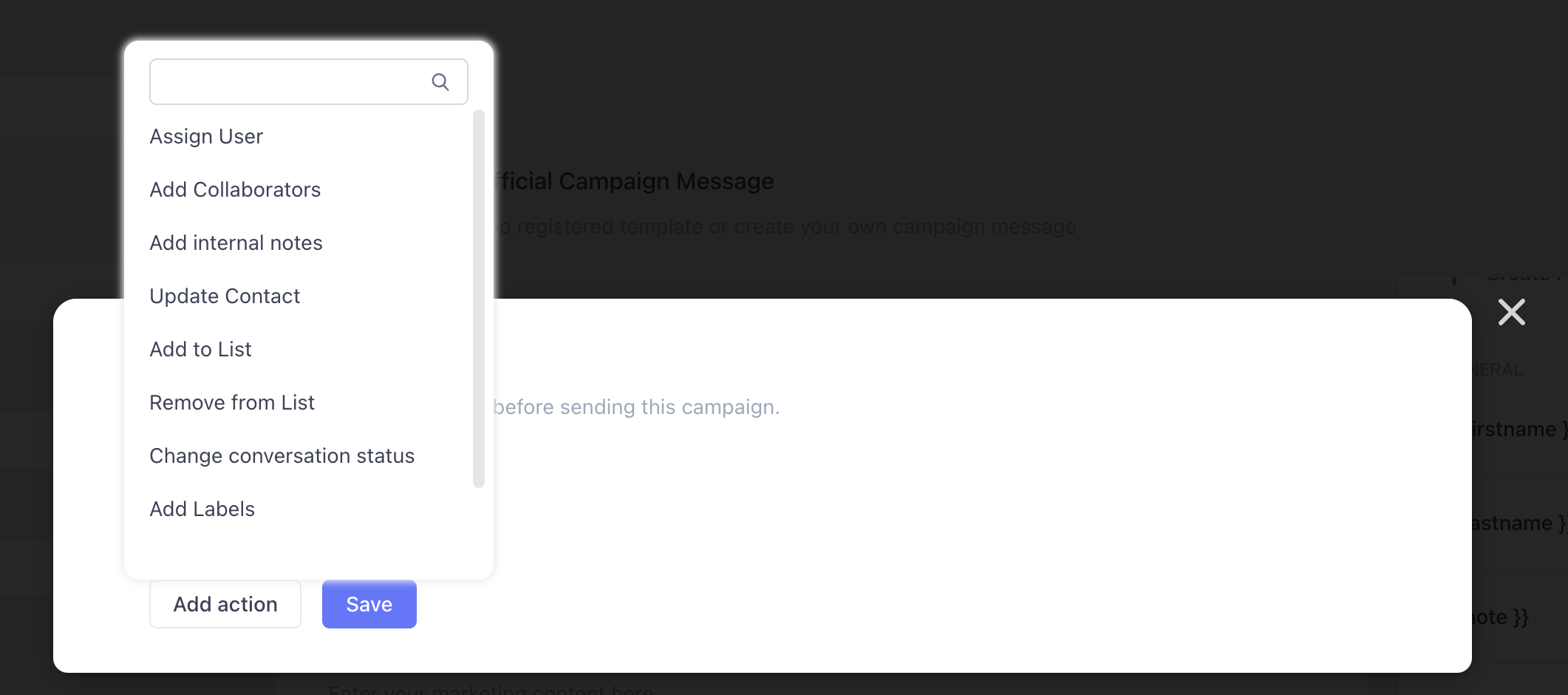
8. Menyiarkan campaign
Anda dapat memeriksa bagaimana pesan akan ditampilkan di WhatsApp penerima dengan mengklik tombol "Tinjau detail dan Kirim" di bagian bawah.
Setelah Anda menyelesaikan penyiapan, klik "Tinjau dan publikasikan" untuk mengirim siaran.


